Порядок выполнения работы.
В основном, работа с системой MathCAD сводится к определению задания на вычисления, т.е. текстовая постановка задачи и определение формул для проведения вычислений. Текстовые и формульные данные определяются в виде блоков.
Текстовый редактор позволяет задавать текстовые комментарии. Они делают документ с формулами и графиками более понятным. Для запуска формульного редактора необходимо установить курсор мыши в любом свободном месте окна редактирования и щелкнуть левой клавишей. Появится визир в виде маленького красного крестика. Визир указывает место, с которого начинается набор формул – вычислительных блоков. В области формул визир превращается в синий уголок, указывающий направление и место ввода.
Для облегчения и удобства создания вычислительных блоков в MathCAD представлена математическая панель инструментов с шаблонами различных математических символов.
Пример:
Рассмотрим применение текстового и формульного редакторов на примере упрощения выражения. Необходимо упростить выражение:
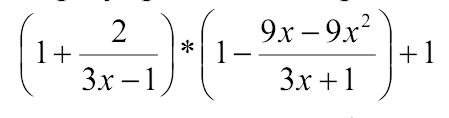
Порядок выполнения работы:
1. Определить постановку задачи в текстовом редакторе:
а) в меню Insert выбрать команду TextRegion или щелкнуть по клавише “.
б) в открывшейся текстовой области набрать соответствующий текст.
в) для выхода в формульный редактор щелкнуть мышкой вне текстовой области.
2. Ввести выражение — где при вводе дробей или скобок необходимо соблюдать размещение синего уголка, т.к. при неправильном вводе результат будет ошибочным или вообще не будет вычисления. Допустим, при закрытии скобок уголок должен
быть размещении так, как показано на примере.
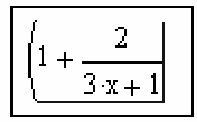
3.
| Изм. |
| Лист |
| № докум. |
| Подпись |
| Дата |
| Лист |
Выделить выражение или разместить синий уголок так, чтобы он охватывал все выражение.
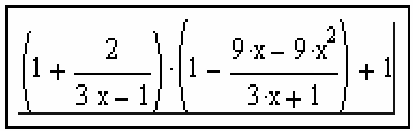
4. В меню Simbolics выбрать команду Simplify.
5. Полученный результат должен появиться слева от выражения или снизу – в зависимости от выбранного режима (меню Simbolics команда EvaluationStyle).
Задание к работе
В текстовом редакторе вывести комментарии к решению задачи. Набрать соответствующее выражение и выполнить символьные преобразования алгебраических выражений.
Варианты индивидуальных заданий
1. Упростите выражение 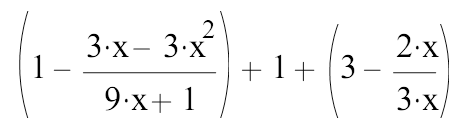
2. Раскройте скобки и приведите подобные выражения

3.Разложите на множители выражение

4.Упростите выражение:
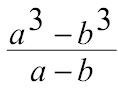
5. Раскройте скобки и приведите подобные выражения 
6. Разложите на простейшие дроби рациональную дробь 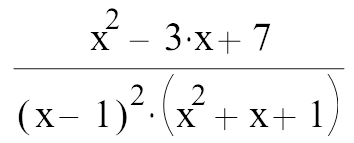
7. Упростите выражение
8. Раскройте скобки и приведите подобные выражения 
9. Разложите на простейшие дроби рациональную дробь 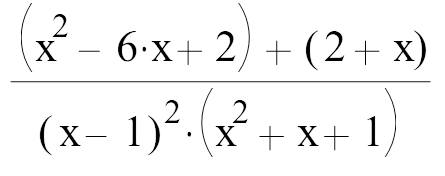
10. Разложите на множители выражение 
11.

12.
13. 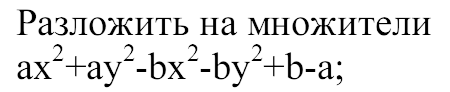

Контрольные вопросы:
2. Что такое табулирование функции?
3. Каково предназначение математического пакета MathCad?
4. Приведите простейший пример вычислительной задачи.
Литература:
1. Информатика: Базовый курс. Учебник под редакцией С.В.Симановича.
2. Половко А.М., Ганичев И.В. MathCad для студента. – Спб. : БХВ-Петербург, 2006. -336 с. : ил.
3. Ю.Ю.Тарасевич Численные методы на MathCad. – Астраханский гос. Пед. Ун-т: Астрахань,2000.
4.
| Изм. |
| Лист |
| № докум. |
| Подпись |
| Дата |
| Лист |
Могилёв, А. В., и др. Информатика: Учеб. Пособие Под. Ред. Хеннера Е. К. М.: Изд. Центр “Академия”,2000. -816с.
5. Ушаков А. Н. , Ушакова Н. Ю. Секреты для инженерных и научных расчетов. – Оренбург: ОГУ, 2001. — №—с.
| Изм. |
| Лист |
| № докум. |
| Подпись |
| Дата |
| Лист |
| Разраб. |
| Провер. |
| Скачкова Л.П. |
| Реценз. |
| Н. Контр. |
| Утверд. |
| Лит. |
| Листов |
| КФ ГОУ ОГУ |
ЛАБОРАТОРНО – ПРАКТИЧЕСКАЯ РАБОТА 3.
Статьи к прочтению:
Раскрытие скобок урок 43, математика 6 класс
Похожие статьи:
-
Задания для выполнения и порядок работы
Лабораторная работа № __9__ Тема: ОС Windows. Технология обработки текстовой информации. Текстовый редактор ОС Windows WordPad. Текстовый процессор MS…
-
Выполнение работы в среде mathcad
Для вычисления интегралов используются кнопки «Неопределенный интеграл», «Определенный интеграл» панели «Математический анализ». Вычисление…
